如果您想要在 Word、Excel 和 PowerPoint 中打开或关闭文件验证,请按以下步骤操作。借助本地组策略编辑器和注册表编辑器,可以在这些 Office 应用程序中启用或禁用文件验证。但是,您需要安装 Office 的管理模板才能使用 GPEDIT 方法。
Office 中的文件验证是什么?Office 中的文件验证可帮助您保护计算机免受注入 Office 文件(例如文档、电子表格或演示文稿)中的恶意软件的攻击。它会在打开之前验证文件,以便用户在使用任何 Office 应用程序时获得流畅、安全的用户体验。早些时候,它被作为插件包含在内。然而,现在您可以发现它是一个内置功能。如果您正在计算机上测试需要禁用文件验证的内容,则可以按照本指南进行操作。在以下指南中,我们展示了打开或关闭 Word 文件验证的步骤。但是,您可以按照相同的步骤在 Excel 和 PowerPoint 中启用或禁用文件验证。为了您的方便,我们已经提到了各个地方的具体变化。
如何使用组策略在 Word 中打开或关闭文件验证要使用组策略在 Word 中打开或关闭文件验证,请按照下列步骤操作:
按Win+R打开“运行”提示符。输入gpedit.msc并按Enter按钮。导航至“用户配置”中的“Word 选项”>“安全性”。。双击“关闭文件验证”设置。选择“已启用”选项来关闭,选择“已禁用”选项来打开。单击“确定”按钮。要了解有关这些步骤的更多信息,请继续阅读。
首先,您需要打开本地组策略编辑器。为此,请按 Win+R > 输入 gpedit.msc,然后按Enter按钮。接下来,导航到以下路径:
User Configuration > Administrative Templates > Microsoft Word 2016 > Word Options > Security
双击右侧的关闭文件验证设置。选择启用选项可关闭文件验证,选择禁用选项可在 Word 中打开文件验证。
点击确定按钮保存更改。
对于 Excel:如果要在 Excel 中打开或关闭文件验证,则需要遵循以下路径:
User Configuration > Administrative Templates > Microsoft Excel 2016 > Excel Options > Security对于幻灯片:如果要在 PowerPoint 中启用或禁用文件验证,请按照以下路径操作:
User Configuration > Administrative Templates > Microsoft PowerPoint 2016 > PowerPoint Options > Security如果您想恢复默认设置,则需要双击“关闭文件验证”设置并选择“未配置”选项。
如何使用注册表在 Word 中启用或禁用文件验证要使用注册表在 Word 中打开或关闭文件验证,请按照下列步骤操作:
按Win+R打开“运行”对话框。键入regedit>>按Enter按钮>单击是按钮。导航到HKCU中的单词。右键单击“word”>“新建”>“密钥”,并将其命名为“security”。右键单击“安全”>“新建”>“密钥”,并将其命名为“文件验证”。右键单击“fielvalidation”>“新建”>“DWORD(32 位)值”。将名称设置为“enableonload”。将值数据设置为0以关闭文件验证,将值数据设置为 1 以打开文件验证。让我们详细看看这些步骤。
首先,您需要打开注册表编辑器。为此,请按Win+R > 输入regedit > 按Enter按钮> 单击是选项。接下来,导航到以下路径:
HKEY_CURRENT_USER\Software\Policies\Microsoft\office\16.0\word但是,如果您找不到该单词键,则需要手动创建它。为此,请右键单击 Microsoft > 新建 > 键,并将其命名为 office。然后,按照相同的步骤创建其他密钥。
右键单击单词 > 新建 > 键,并将其命名为安全。然后,右键单击安全 > 新建 > 密钥并将其命名为文件验证。
接下来,右键点击文件验证 > 新建 > DWORD(32 位)值,并将名称设置为enableonload。
如果您想关闭文件验证,请将值数据保留为0。但是,如果您想打开文件验证,请双击它并将值数据设置为1。
点击确定按钮并重新启动计算机。
对于 Excel:对于 Excel,您需要遵循以下路径:
HKEY_CURRENT_USER\Software\Policies\Microsoft\office\16.0\excel对于幻灯片:对于 PowerPoint,请遵循以下路径:
HKEY_CURRENT_USER\Software\Policies\Microsoft\office\16.0\powerpoint在这种情况下,您需要在excel或powerpoint而不是word下创建密钥。但是,键的名称(security、filevalidation)和 REG_DWORD 值(enableonload)与 Word 相同。
如果您想取消此文件验证,可以删除 REG_DWORD 值。为此,右键单击“enableonload”,选择“删除”选项,然后单击“确定”按钮。
如何关闭 Office 文件验证?要在 Word、Excel 和 PowerPoint 中关闭 Office 文件验证,您需要遵循本指南。您可以在本地组策略编辑器和注册表编辑器的帮助下完成此操作。在组策略中,导航至 Word/Excel/PowerPoint 选项 > 安全性,双击“关闭文件验证”设置,然后选择“启用”选项。
如何关闭 Microsoft PowerPoint 安全通知?要关闭 Microsoft PowerPoint 安全通知,您需要禁用 PowerPoint 的文件验证。为此,您可以使用本地组策略编辑器。您可以转到“用户配置”中的“PowerPoint 选项”>“安全性”,然后双击“关闭文件验证”设置。接下来,选择“已启用”选项并单击“确定”按钮。
就这样!希望本指南有所帮助。
阅读:如何隐藏启用或禁用 Office 自动更新